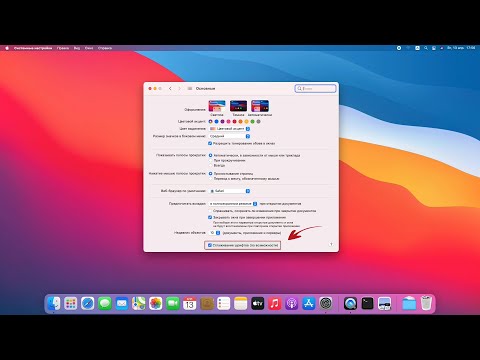Зачем использовать Optifine
Хотя мы не будем посвящать целый урок единому модулю, основанному на геймплее, мы не можем достаточно подчеркнуть, насколько велика Optifine и почему вы должны ее установить и серьезно настроить. Не только Optifine отлично подходит для всех компьютеров, на которых работает Minecraft (Mojang, так как мы любим Minecraft, был немного неряшлив с графическим и графическим оптимизационным кодом), он может взять компьютер, который едва дает Minecraft и обеспечивает игровой опыт.
Например, один из наших ноутбуков - супертонкий ультрабук с нескольких лет назад. Отличное время автономной работы, отличный портативный профиль, но не очень большой в отделе GPU. Ультрабук был сделан для отличного времени автономной работы и тонкого форм-фактора, а не серьезных игр. Без Optifine компьютер отображает ванильный Minecraft на 3-6 FPS, и игра изменчивая и неиграбельная. При использовании Optifine в настройках по умолчанию он будет играть Minecraft при 15 FPS; с дополнительной настройкой он будет играть Minecraft на 24-30FPS или около того. Хотя мы не можем обещать, что уровень улучшения, нам еще предстоит установить Optifine на машине и не видеть, как бетонное повышение FPS и / или общая производительность улучшаются.
Давайте посмотрим на кишки меню Optifine и сломаем то, что там есть. Если вы наткнулись на эту статью, не прочитав предыдущий учебник по моддингу Minecraft, мы настоятельно рекомендуем вам вернуться назад и дать ему прочное чтение перед продолжением. Если у вас уже установлена модифицированная копия Minecraft и Optifine, продолжайте движение вперед.
Настройка Optifine: разбивка по точкам
В меню конфигурации Optifine очень легко заблудиться, несмотря на довольно хорошо разработанные подсказки для зависания, которые появляются, когда вы наводите указатель мыши на данную кнопку или опцию. Давайте посмотрим на каждую настройку один за другим, сначала проработав единый переключатель на главной странице настроек видео (те элементы, которые не имеют подменю), а затем поочередно просматривают подменю.
Для удобства использования мы будем использовать таблицу с настройкой в левой части и пояснения справа. Несколько настроек присутствуют как в обычных Minecraft, так и в Optifine; мы заметим, когда они есть, и объясните, что изменилось.
Настройки видео: общий
| Графика | Этот параметр идентичен ванильному Minecraft. «Причудливость» более ресурсоемкая; он включает, помимо прочего, теневой рендеринг, динамическую воду, объемные облака и прозрачные листья. Переключитесь на «Быстрый», чтобы отключить эффекты и увеличить FPS. |
| Мягкое освещение | Этот параметр идентичен ванильному Minecraft. Это оказывает минимальное влияние на производительность; мы предлагаем оставить его, потому что переключить его на более низкие настройки довольно уродливо (и вы получаете очень мало FPS взамен). |
| Гладкое освещение | Этот параметр вводится Optifine и позволяет вам более точно контролировать, как применяется Smooth Lighting. Опять же, повышение производительности здесь минимально, поэтому уменьшайте процент, если вы хотите выжать повышение FPS на очень низкой цене. |
| Масштаб графического интерфейса пользователя | Регулирует экранный экран (например, панель быстрого доступа и здоровье / голод). Если вы играете на очень большом мониторе и обнаруживаете, что графический интерфейс слишком мал, вы можете исправить его здесь. |
| яркость | Эффект не влияет на производительность, а просто регулирует уровни освещения в игре в гамма-режиме. Moody делает пещеры очень темными, а полная яркость позволяет вам видеть без факелов. |
| Туман | Только Optifine. Позволяет настроить качество рендеринга тумана как Fancy, Fast или Off. Имеет незначительное влияние на производительность. |
| Начало тумана | Только Optifine. В то время как переключение состояния тумана на самом деле оказывает небольшое влияние на производительность, корректировка Fog Start (как близко или далеко от тумана от плеера начинается туман) расстояние - это косметическое изменение, такое как регулировка яркости. Если вы хотите сделать игру более сложной и более капризной, настройте туман ближе, чтобы вы видели меньше света вокруг вас. |
| 3D Анаглиф | Найден в ванильном Minecraft. Для использования с традиционными красно-синими 3D-очками. |
| Расстояние | Этот параметр является улучшенной версией той, что используется в ванильном Minecraft. Установка указывает, насколько механизм Minecraft предоставляет игру в кусках из текущего положения игрока. В ванильном Minecraft вы можете увеличить расстояние до 16 кусков. С Optifine вы можете увеличить его до 32. Уменьшение этого числа увеличивает FPS. |
| Макс. | Этот раздел на самом деле немного несовместим. Ваш компьютер не может отображать рамку, которая намного выше частоты обновления монитора, поэтому рекомендуется ограничить ее частотой обновления вашего монитора (30, 60 или 120 Гц). Однако некоторые пользователи сообщают о лучших результатах с помощью Optifine, устанавливая частоту кадров в Макс. |
| Просмотр Bobbing | Когда он находится, игроки слегка бьются во время ходьбы; при выключенном режиме просмотр стабилен. |
| Расширенный OpenGL | Работает только на машинах с GPU, поддерживающих OpenGL 2.0+; помогает увеличить FPS, только отображая то, что видно игроку.Нет никакого риска включить его (если у вас нет нужного GPU, ничего не произойдет). |
| Облака | Поворот облаков дает очень незначительное увеличение производительности. |
Настройки видео: подробности
Теперь мы начинаем входить в рамки полностью настроек Optifine; как таковые мы больше не будем замечать, что вещи - это Optifine или vanilla Minecraft, так как каждая настройка здесь - все на основе Optifine. Это подменю регулирует мелкие детали игры, такие как стили облаков и астрономические детали.
Индивидуальные настройки в этом подменю можно переключить, чтобы обеспечить очень небольшое повышение производительности за счет уменьшения нагрузки на графический процессор. Переключение одного параметра, вероятно, будет иметь практически неизменное преимущество, но если ваш компьютер борется, переключая несколько (или все из них) с самого высокого значения (обычно «Fancy») на самую низкую настройку («Быстрый» или «Быстрый», Off ) освободит ресурсы и увеличит ваш FPS.
| Облака | Быстрые облака 2D и не имеют глубины, если вы взлетаете и смотрите на них. Необычные облака - это 3D. Вы также можете отключить облака. |
| деревья | Необычные деревья имеют прозрачные листья, которые вы можете просматривать; У быстрых деревьев есть непрозрачные листовые блоки, которые не пропускают света. |
| вода | Необычная вода подвергается нескольким проходам, чтобы стереть любые артефакты, Быстрая вода делает быстрее, но будет иметь некоторые визуальные артефакты. |
| Небо | Отключение неба уменьшает нагрузку на графический процессор. Солнце и луна переключаются независимо и остаются в небе, если они не отключились в следующей настройке. |
| Солнце Луна | Переключает видимость солнца и луны; предлагает небольшое повышение производительности. Движение солнца / луны на внутриигровых часах будет продолжать работать, даже если солнце и луна больше не видны на небе. |
| Густой туман | Этот параметр отличается от настройки Fog в общем меню. Этот параметр определяет, как туман находится рядом с основанием. Регулировка является косметической и позволяет вам сделать туман тумана более плотным или вести себя так же, как туман на регулярных возвышениях |
| Прозрачные блоки | Этот параметр определяет, будут ли полупрозрачные блоки отображаться подробным или нередуцированным образом. Устанавливаются в фантазии, блоки будут принимать окраску других блоков, в которые они сложены. Установите значение «Быстро», меньшее количество ресурсов будет использовано для отображения цветовых оттенков. |
| Высота облака | Чисто косметический. Если вы построите замок на вершине высокой горы, и вы устали от облаков, дрейфующих прямо через ваш двор, вы можете использовать эту настройку, чтобы поднять облачный потолок. |
| трава | Быстрая трава использует текстуру травы по умолчанию. Необычная трава использует, если таковая имеется, текстуры, специфичные для биома. Маргинальное повышение производительности на Fast, поскольку единая текстура используется для всей травы. |
| Дождь снег | Необычные предложения очень плотный дождь и снегопад. Быстро разбавляет дождь / выпадает снег. Выкл полностью удаляет осадки. Производительность незначительна. |
| Звезды | Вкл выкл. Удаление звезд обеспечивает предельное усиление производительности. |
| Показать накидки | Вкл выкл. Удаление мысов обеспечивает предельное усиление производительности. |
| Удерживаемые советы ItemTool | Вкл выкл. Переключает «подсказки», когда вы держите предмет в руке. Базовые элементы просто имеют имя (например, «Часы»), некоторые элементы в моде действительно имеют подсказку здесь. Изменение чисто косметическое. |
| Выпавшие предметы | Renders отбрасывает элементы в 3D (Fancy) или 2D (Fast). Fast предлагает предельное усиление производительности. |
Настройки видео: анимация
Мы собираемся оторваться от формата таблицы для этого раздела, потому что все в подменю «Анимация» - это простое двоичное включение / выключение, сохранение для трех кнопок.
В этом подменю вы можете переключать 17 различных игровых анимаций: вода, огонь, красный камень, пламя, частицы пустоты, дождевые брызги, частичные частицы, рельеф, текстуры, лава, порталы, взрывы, дым, вода, портальные частицы, капание вода / лава и анимация предметов.
Кроме того, вы можете настроить плотность частиц от «Все» до «Уменьшено» до «Выкл.», Чтобы настроить количество частиц из разных анимаций на экране. Также есть две кнопки в самом низу для включения или выключения всех настроек.
Да, уменьшение или устранение анимации повысит производительность. Мы бы предупредили вас сделать это выборочно, однако, поскольку некоторые из анимаций очень полезны и обеспечивают обратную связь в игре. Например, брызги дождя являются чисто косметическими. С другой стороны, капли воды / лавы указывают на то, что прямо над блоком, на который вы смотрите, есть вода или лава - ключевой механизм обратной связи в игре, который не позволит вам быть затопленными на дно пещеры или сожженными живыми. Кроме того, если вы отключите анимацию предметов, в игровых анимационных инструментах, таких как часы и компас, перерыв, потому что они больше не анимированы.
В то же время вы можете использовать это меню и для устранения досады. Нам очень не нравится, как частицы зелья вращаются вокруг вашего поля зрения так навязчиво, поэтому мы часто уменьшаем количество частиц или полностью отключаем частицы зелья.
Настройки видео: качество
Подменю «Качество» относится к качеству рендеринга графики. Настройки здесь в основном касаются пользовательских текстур, цветов и биомов.
| Уровни Mimap | Более высокие уровни обеспечивают более высокое сглаживание текстуры; уменьшение уровня Mipmap может повысить производительность, но за счет более уродливых текстур; как правило, не стоит компромисс, так как увеличение производительности очень мало. |
| Тип Mimap | Nearest (предлагает грубое сглаживание) / Linear (предлагает более тонкое сглаживание). Опять же, в основном косметический. |
| Анизотропная фильтрация | Работает с системой Mipmap и восстанавливает детали (особенно на поверхностях, просматриваемых на расстоянии или под углом); выключение автофокусировки может повысить производительность. |
| Пользовательское небо | Вкл выкл.Некоторые пакеты текстур включают пользовательские текстуры неба, которые могут быть ресурсоемкими. Если вы подозреваете, что пользовательское небо в пакете текстур, который вы используете, обходит вашу систему, переключите ее здесь. |
| Чистая вода | Вкл выкл. Когда установлено Off, вода почти непрозрачна. Когда он включен, вода становится более прозрачной, и вы можете видеть ее глубже. Turning Clear Water предлагает предельное повышение производительности. |
| Случайные Мобы | Вкл выкл. Доступно только для текстурных пакетов с несколькими текстурами толпы для каждого игрового моба. Если вы используете такой пакет текстур и хотите ограничить текстуру возвратом к использованию первичной текстуры для каждого типа моба, вместо того, чтобы пережевывать память, загружая дополнительные текстуры, отключите эту настройку, чтобы повысить производительность. |
| Лучшая трава | Установите для этого параметра значение «Выкл.», Чтобы использовать простой текстурированный рендеринг для Fast для полноцветных текстур и Fancy для динамических текстур. Установите его для максимального повышения производительности. |
| Лучше снег | Вкл выкл. Приведение этой настройки к снижению производительности, но делает снегопад более реалистичным. |
| Пользовательские шрифты | Вкл выкл. Включает шрифты, заданные в пользовательских ресурсах. В значительной степени косметический, мы советуем отказаться от его просто потому, что столько пакетов ресурсов содержат такие большие и тематические пакеты шрифтов. |
| Пользовательские цвета | Вкл выкл. То же, что и шрифты; переключает цветные схемы, созданные в пользовательском цветовом пакете. |
| Цвета болота | Вкл выкл. Для этого необходимо, чтобы игра загружала меньше текстур. Текстуры болота будут такими же, как и другие биомы, а цвет травы и винограда не будет уникальным для биома болота. Очень незначительное увеличение производительности. |
| Гладкие биомы | Вкл выкл. Включает сглаживание биома. С его помощью в игре происходит более интенсивная выборка и смешивается цвета между краями биомов; с ним от линии между биомами является блочным. Умеренное усиление производительности, переключая его. |
| Связанные текстуры | Fast / Fancy / Off. Переключает отображение подключенных текстур (например, книжных шкафов) и отображает ли несколько единиц одной и той же текстуры как один более крупный блок или несколько дискретных единиц. Минимальное усиление производительности путем переключения; игра выглядит намного лучше, если продолжить. |
| Природные текстуры | Вкл выкл. Если он поддерживается пакетом ресурсов, этот параметр будет случайным образом вращать текстуры, чтобы создать более естественный вид (такой, что игра не имеет такой же повторяющейся штампованной текстуры на больших пространствах одинаковых типов блоков). Переключение на несколько уменьшает производительность, но действительно улучшает внешний вид больших пролетов одинаковых блоков. |
Настройки видео: производительность
Настройки в этом подменю полностью сосредоточены на обновлениях FPS, рендеринга и фрагментов.
| Плавный FPS | Вкл выкл. Независимо от того, помогает ли вам это в значительной степени зависит от вашего GPU и драйверов. В идеальных условиях он значительно стабилизирует ваш FPS для уменьшения судорог; если ваш GPU не поддерживает его, вы не увидите улучшения. |
| Гладкий мир | Вкл выкл. Только влияет на игру в местном мире. Он сглаживает то, как внутренний сервер загружает мир, распределяя задачи более эффективно. |
| Загрузить Far | Вкл выкл. Когда в игре будут загружены все куски до расстояния, которое вы установили с помощью параметра «Расстояние дистанции». Когда «Выкл.» Будет загружать все куски на дальние расстояния. Мы рекомендуем оставить это, так как оно будет выполнять любые настройки, которые вы выбрали в разделе Render Distance |
| Предварительно загруженные куски |
Выкл / 2/4/6/8. Определяет, как далеко вы должны путешествовать до загрузки новых кусков. Проблемы с производительностью здесь немного отличаются от ситуации catch-22. Левая «Off» игра загружает новые куски для каждых 5 блоков, которые вы путешествуете в игре (хотя это создает более высокий непосредственный спрос на загрузку, он также распределяет спрос в небольших кусках сквозь время). При каждом увеличении числа (2/4/8) количество загружаемых кусков увеличивается, и количество, перемещаемое до загрузки новых кусков, также увеличивается. Это значительно увеличивает нагрузку при любом заданном интервале нагрузки, но для компьютеров с большой памятью и мощностью GPU это означает, что большая часть игры загружена и воспроизведение в большом загруженном наборе кусков более плавное. Оставьте «Off», если вы обеспокоены задержкой на нижнем конце машины. |
| Обновления Chunk | 1/2/3/4/5. По умолчанию 1. Чем меньше число, тем медленнее будет загружаться мир (потому что будет меньше обновлений кусков), но тем более стабильным будет FPS в регионе мира, в котором вы сейчас находитесь. |
| Динамические обновления | Вкл выкл. По умолчанию выбрано значение «Выкл.»; будет только обновлять куски, когда игрок движется. Включите эту настройку «Вкл.», Чтобы активировать соседние фрагменты, пока игрок остается на месте (тем самым быстрее загружая мир). |
| Быстрая математика | Вкл выкл. Выгружает некоторые функции рендеринга в CPU. Хотя результаты здесь сильно зависят от аппаратного обеспечения, если у вас более слабый графический процессор, определенно экспериментируйте с тем, чтобы включить этот параметр, чтобы опираться на мощность вашего процессора. |
| Загрузка. | Вкл выкл. Подобно Smooth World, Lazy Chunk Loading помогает сгладить обновление и рендеринг фрагментов для локальных миров. Он включен по умолчанию и повышает производительность; если ваш мир оказывает странное отключение. |
| Быстрое рендеринг | Вкл выкл. Использует CPU для увеличения времени рендеринга. Если вы заметили мерцающие текстуры или странно визуализированные тени, отключите эту настройку. |
Настройки видео: Другое
В этом подменю есть несколько настроек, которые не имеют лучшего дома или, например, Weather, похоже, что они должны были быть размещены в другом месте.

| Lagometer | Вкл выкл. Эта настройка переключается на визуальный метр, расположенный в левом нижнем углу экрана между краем и панелью инструментов на экране.Подобно комбинационному пульсу и монитору графического процессора, он медленно перемещается по экрану, предлагая визуальное представление текущих нагрузок GPU, загрузки блоков и других показателей. Полезный для «на лету» диагноз во время игры, но, как и любой элемент GUI, включение его создает новый спрос на ресурсы. |
| Отладочные профили | Renders отбрасывает элементы в 3D (Fancy) или 2D (Fast). Fast предлагает предельное усиление производительности. |
| Погода | Вкл выкл. Как следует из названия, включение и выключение погоды. Работает только в местных мирах. |
| Время | По умолчанию / Ночь / день. Позволяет в локальной игре в режиме творческого задания установить время на постоянной основе день или ночь. |
| Полноэкранный | Переключает игру между полноэкранным и оконным режимами (например, кнопка F11 во время игры). |
| Полноэкранный режим | По умолчанию / [Доступные разрешения]. Позволяет настроить полноэкранный режим на разрешение монитора по умолчанию или на другие поддерживаемые разрешения. Снижение разрешения может улучшить производительность игры, но также значительно ускоряет переключение и выключение игры в среду рабочего стола. |
| Автосохранение | 2s / 20s / 3m / 30м. По умолчанию игра должна спасти ваш мир каждые 2 секунды. На многих машинах, как верхних, так и нижних, это может привести к значительным приступам запаздывания. Optifine сдвигает график сохранения каждые 3 минуты, но вы можете нажать на него до 30 минут. Мы рекомендуем оставить на Optifine по умолчанию 3 минуты. |
Советы по оптимизации оптимизации Optifine
Теперь, когда мы вырыли весь список потенциальных оптимизаций Optifine, слово об использовании бесплатной версии mod.
По умолчанию настройки Optifine оптимизированы на основе версии загруженного Optifine, чтобы работать лучше всего для самого большого числа людей. Прежде чем вы начнете переключать одну настройку, мы рекомендуем вам играть в игру не менее 15-30 минут, чтобы понять, что вызывает отставание. Это, в свою очередь, даст вам представление о том, какие из приведенных выше настроек вам нужно настроить.
Когда вы начинаете настраивать свои настройки, мы настоятельно рекомендуем две вещи. Во-первых, установите скорость FPS, «Max», чтобы вы могли видеть, как скорость FPS колеблется без искусственной крышки. Обычно нет необходимости устанавливать скорость FPS на что-либо выше, чем частота обновления вашего монитора (например, 60, 120 или 144), потому что любые дополнительные кадры будут оставаться незамеченными. Однако во время тестирования эти всплески и падения FPS служат полезной метрикой.
Во-вторых, мы настоятельно рекомендуем сделать небольшие изменения, а затем сыграть в течение нескольких минут. Посмотрите, как изменения влияют на вашу игру, и даже если изменения, похоже, оказывают негативное влияние, иногда это помогает выйти на главный экран, а затем перезагрузить мир для нового начала с новыми настройками.
Принимая это медленно и возобновляя мир, чтобы ослабить основные изменения в настройках Optifine, вы лучше поймете, какие настройки действительно улучшают ваш опыт.